iphoneでダークモードじゃないのに黒いんだけど…
・設定は変更してないけど、画面が暗い
・iPhoneの不具合なのかな?
・画面が暗いのは、どうやったら解除できるの?
と、お悩みではないですか?
たしかに、iPhoneには、ダークモードというものがあり、その設定にすることで、画面を暗くすることができます。
iPhoneでダークモードにするメリットは、画面の背景が暗くなることで、
・目に優しい
・バッテリー電池を節約できる
といったことがあげられます。
ですが、最近ではバッテリー電池も改良されていますので、普通に使うのであれば、そんなに節約しなくても大丈夫かな…って個人的には思っています。
まあ、これに関しては、使う人それぞれですが…。
とはいえ、iPhoneで、このダークモードじゃないのに、画面が黒いままという状況になってしまう場合もあるみたいですね。
これに関しては調べてみたとこころ、iPhoneのダークモードの設定ではなく、他の設定が原因で画面が黒くなってしまうことがあることがわかりました。
とはいえ、この場合に関しては、
・iPhoneの故障が原因ではなく
・設定が原因
となりますので、逆に言うと、設定を変更する事で簡単に直すことができますよ~。
ということで本日の記事は、iPhoneでダークモードじゃないのに画面が黒い場合の対処法について紹介していきますね~。
iPhoneでダークモードじゃないのに画面が黒い場合の対処法
iPhoneの場合、画面を暗くした場合は、ダークモード以外にも、
・反転(スマート)
・反転(クラシック)
の設定でも可能となっています。
なので、逆に言うと、ダークモードじゃないのに画面が黒い場合は、この設定を確認してみてください。
確認方法ですが、まず最初に、iPhoneのホーム画面から「設定」のアイコンを見つけてタップしてください。

そうすると次の画面で設定に関するいろいろな項目が表示されます。
この中で「アクセシビリティ」をタップしてください。
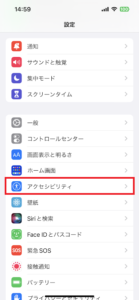
そうしたら次に、「画面表示とテキストサイズ」をタップしてください。
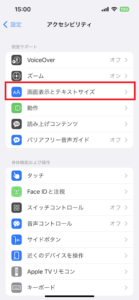
そうすると、次の画面では、
・反転(スマート)
・反転(クラシック)
という項目があります。
この設定がONになっていると、画面の背景が黒くなってしまいますので、タップしてOFFにしてください。
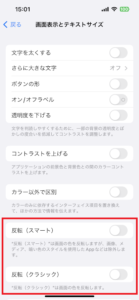
これで完了!
要点をまとめてみますね。
iPhoneでダークモードじゃないのに画面が暗い場合は、
1.iPhoneのホーム画面から「設定」のアイコンをタップ
2.「アクセシビリティ」をタップ
3.「画面表示とテキストサイズ」をタップ
4.「反転」をタップしてOFFにする
となります。
次に、あとになってしまいましたが、iPhoneのダークモードの設定の変更についても、ざっくりと解説していきますね。
iPhoneのダークモードの設定の変更方法
iPhoneのダークモードの設定の変更方法は、
- ホーム画面から「設定」のアイコンをタップ
- 「画面表示と明るさ」をタップ
- 「ライト」もしかうは「ダーク」をタップして切り替える
となります。
この下の「自動」の部分がONになっていると、
・ライトモード
・ダークモード
が自動で切り替わってしまいますので、その結果、ダークモードじゃないのに画面が黒い…ってなってしまうことがありますので、気を付けてくださいね。
特に、画面の背景が黒いまま…ではなくて、画面が勝手に切り替わってしまう場合はこの「自動」の設定がONになっていて、その結果自動で切り替わってしまうのが原因です。
なので、次画面の背景が自動で切り替わってしまう場合は、この部分を確認してください。
まとめ
ということで本日の記事は、iPhoneでダークモードの設定していないのに画面の背景が黒い時の対処法について紹介しました。
ダークモードに関しては、冒頭でも書きましたが、
・目に優しい
・バッテリー電池を節約できる
といったメリットがありますので、自分に合わせて使いこなしてみてください。
本日の記事は以上です。
最後までお付き合いいただき、ありがとうございます。

